如何设置 BioAccord PC 以连接至 Sartorius PC 用于生物工艺系统 - WKB234831
目的
对于使用 INTACT Mass 1.3 的生物工艺系统,需要完成以下步骤:
如果使用的是 INTACT Mass 1.4,请遵循 waters_connect Intact Mass Installation Guide(《waters_connect Intact Mass 安装指南》,715008019ZH)中的说明
- 设置网络连接(客户域或特设织网络)
- 在 BioAccord 和 Ambr PC 上创建一个文件夹 C:\Ambr\DataInterface 以及其相关的子文件夹
- 然后共享 Ambr PC 上的 DataInterface 文件夹(包括子文件夹)
- 将 DataInterface 文件夹映射到 BioAccord PC
请注意:设置权限,允许 BioAccord PC 用户完全控制 Ambr PC 上的共享文件夹。
此流程必须由客户的 IT 小组负责,而不是由 Waters FSE 负责。
环境
- BioAccord
- 生物工艺
- Sartorius
- AMBR 系统
- INTACT Mass v1.3
对于网络选项(b 和 c)
如果 Ambr PC 上尚未存在,请创建 C:\Ambr\DataInterface\In 和 C:\Ambr\DataInterface\Out 文件夹。
- 创建一个用户,该用户有权从 BioAccord PC 访问 Ambr 计算机上的 DataInterface 和子文件夹。授予此指定用户完全控制权限。有关详细说明,请参阅 waters_connect INTACT Mass Installation guide(《waters_connect INTACT Mass 安装指南》),715008019,版本 02。
- 您的服务代表将继续安装 INTACT Mass 软件。然后,需要在 INTACT Mass File Service(文件服务)中设置指定用户,以获得 INTACT Mass 软件对 Ambr\DataInterface 文件夹的访问权限,请参阅 waters_connect INTACT Mass Installation guide(《waters_connect INTACT Mass 安装指南》),715008019,版本 02。
- 向 FSE 提供 Ambr\DataInterface 文件夹的 UNC 路径,以完成网络设置。
对于拇指驱动器选件
在拇指驱动器上创建拇指驱动器:\Ambr\DataInterface\In 和拇指驱动器:\Ambr\DataInterface\Out 文件夹
在 Sartorius Ambr PC 上(如果还没有),创建 C:\Ambr\DataInterface\In 和 C:\Ambr\DataInterface\Out 文件夹。
附加信息
创建共享后,可选择确认该共享具有正确的权限。
使用 Powershell 键入以下命令。 注:请勿键入双引号。
a. 键入“Get-ChildItem -Path '\\server\share' -Force -Recurse”- 这将确定读取属性是否正常。
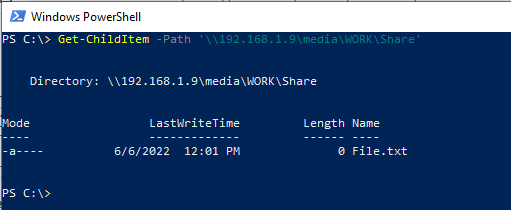
b. 键入“New-Item -Path '\\server\share\check.txt' -ItemType File”- 这将确定创建属性是否正常。
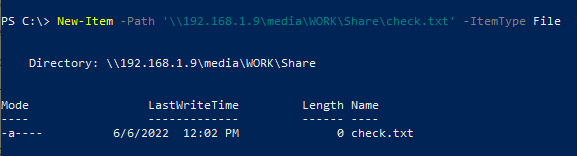
再次执行步骤 3.a,查看 check.txt 是否存在,确认文件已写入。
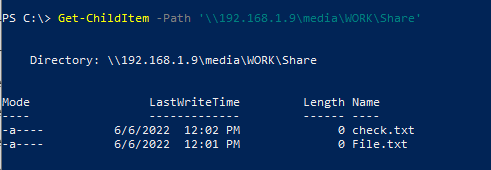
c. 键入“Add-Content -Path '\\server\share\check.txt' -Value "Testing Connection..."”- 这将确定写入文件属性是否正常。

d. 键入“Get-Content -Path '\\server\share\check.txt' ”- 这将确定读取文件属性是否正常。

e. 键入“Remove-Item -Path '\\server\share\check.txt' ”- 这将确定删除属性是否正常。

再次执行步骤 3.a,查看是否存在 check.txt,确认文件已删除。
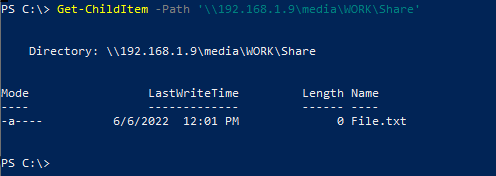
注意:如果 Powershell 中发生错误,则错误应会显示在屏幕上,指示问题所在。例如,路径不正确:

id234831, RDA, SUPUNIFI, UNIFISVR, UNIFISW18, UNIFOPT, UNIFQLIC, UNIFSW17, UNIFSW18, UNIFSW19, UNIFWGLIC, UNIFWKLIC